Как создать список классов с помощью WPForms
Опубликовано: 2024-08-26Создание списка классов может оказаться сложной задачей, особенно если вы ищете быстрый способ управления информацией об учащихся и облегчения общения между учителями и родителями.
Вы можете задаться вопросом, действительно ли такой инструмент, как WPForms, может сделать этот процесс более плавным и сможет ли он легко предоставить то, что вам нужно, чтобы произвести революцию в управлении классом.
После тестирования WPForms я нашел способ создать список классов, которым легко управлять и который сэкономит вам массу времени. В этом руководстве я расскажу вам, как я это сделал!
Создайте список классов с помощью WPForms
Как создать список классов в WordPress
Вы можете легко создать список классов и другие образовательные формы в WordPress с помощью WPForms. Чтобы начать, следуйте инструкциям, которые я описал ниже:
- Шаг 1. Установите и активируйте плагин WPForms.
- Шаг 2. Используйте шаблон формы «Петух класса»
- Шаг 3. Настройте список классов по своему вкусу
- Шаг 4. Настройте сообщение уведомления и подтверждения
- Шаг 5. Опубликуйте форму списка классов
Шаг 1. Установите и активируйте плагин WPForms.
Чтобы начать создавать список классов, вам понадобится базовая лицензия WPForms, чтобы получить доступ к возможности добавлять повторяющиеся разделы в ваши формы, что отлично подходит для эффективного управления классом и организованного ведения учета.
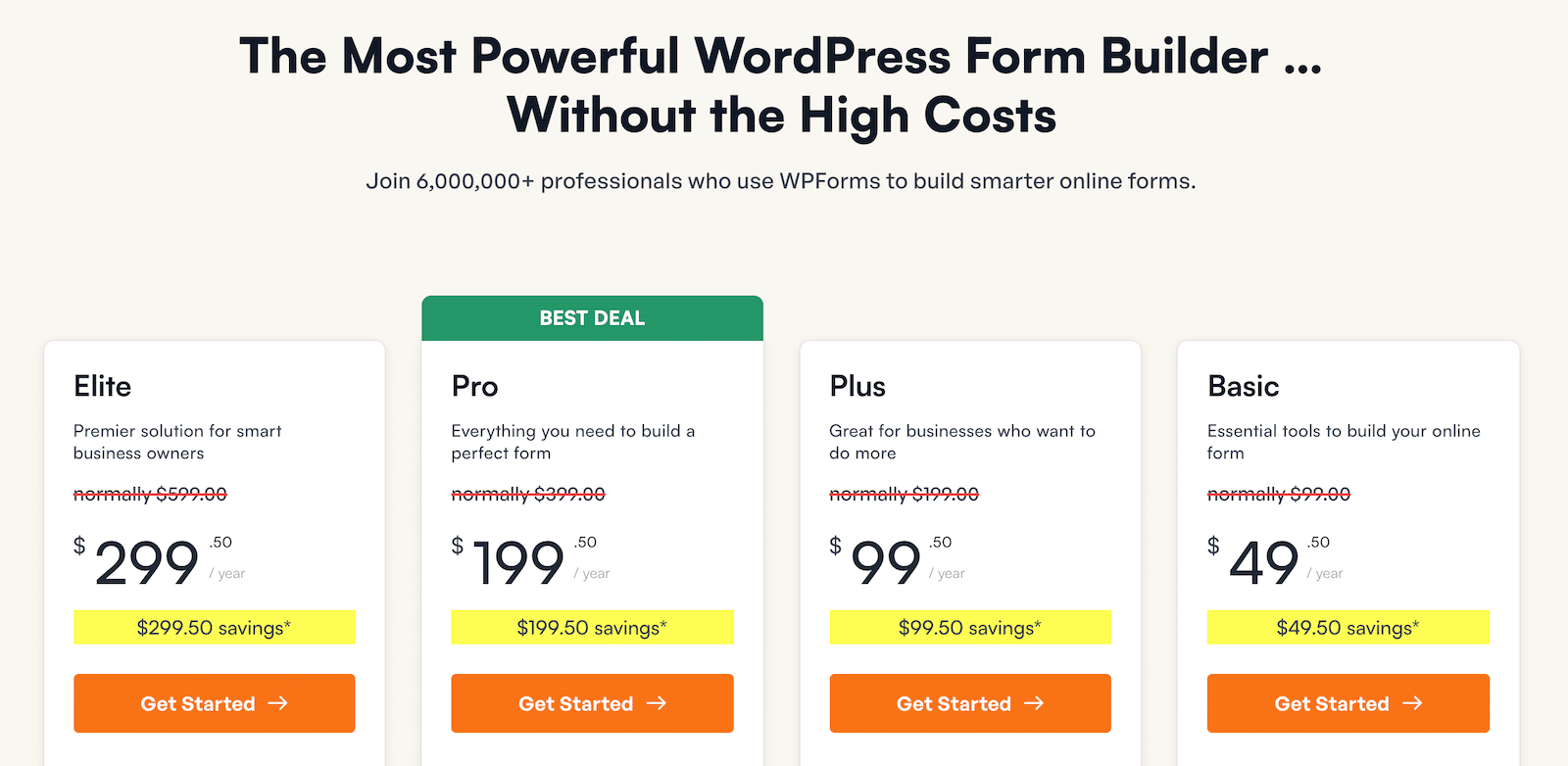
После получения базовой лицензии WPForms вы можете приступить к добавлению плагина на свой сайт WordPress. Если вы новичок в этом, не волнуйтесь; ознакомьтесь с этим руководством для получения пошаговых инструкций по установке WPForms.
Шаг 2. Используйте шаблон формы «Петух класса»
Теперь, когда WPForms настроен на вашем сайте WordPress, пришло время создать форму списка классов. Начните с перехода к WPForms на панели управления и нажмите кнопку «Добавить новый» .
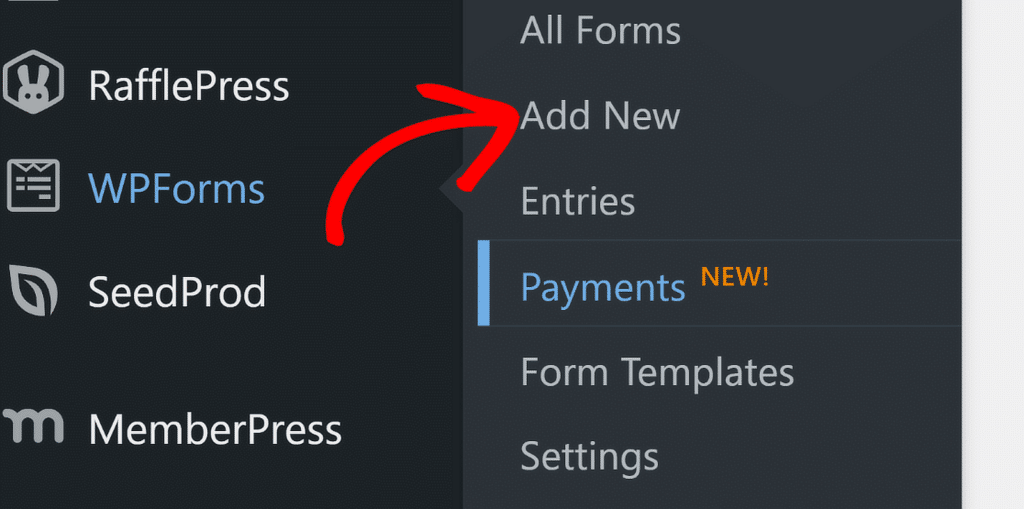
Затем дайте форме имя, например «Список классов», чтобы все было организовано. Вы можете либо создать форму с нуля, либо воспользоваться готовыми шаблонами.
Вам будет приятно узнать, что WPForms предлагает удобный шаблон формы списка классов, который поможет вам быстро приступить к работе. Используйте строку поиска, чтобы найти его, а затем нажмите кнопку «Использовать шаблон» .
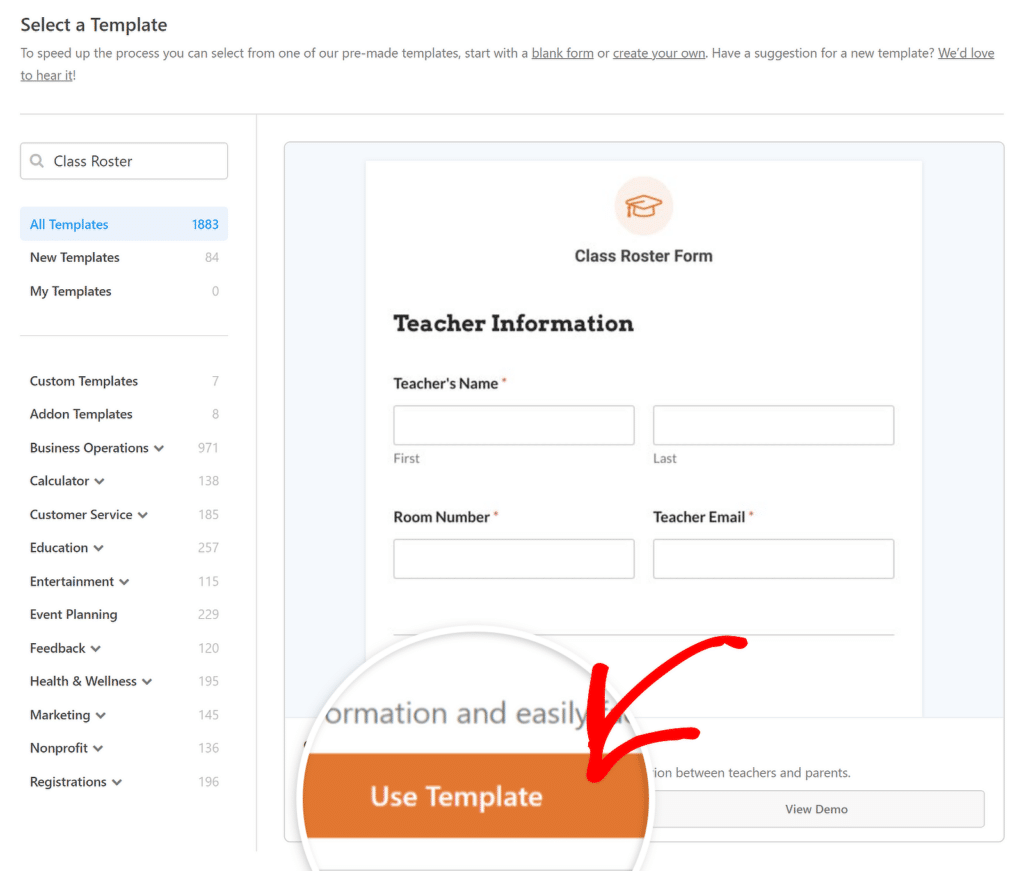
Этот шаблон включает в себя все необходимые поля для сбора информации об учащихся, например имена, контактные данные и т. д. Вы можете настроить его дополнительно, если вам нужны дополнительные поля или вы хотите настроить макет.
Шаг 3. Настройте список классов по своему вкусу
После того как вы выбрали шаблон формы списка классов, пришло время создать его самостоятельно. WPForms позволяет вам легко настроить шаблон в соответствии с вашими конкретными потребностями.
Начните с добавления, удаления или изменения порядка полей, чтобы обеспечить сбор всей необходимой информации от своих учащихся.
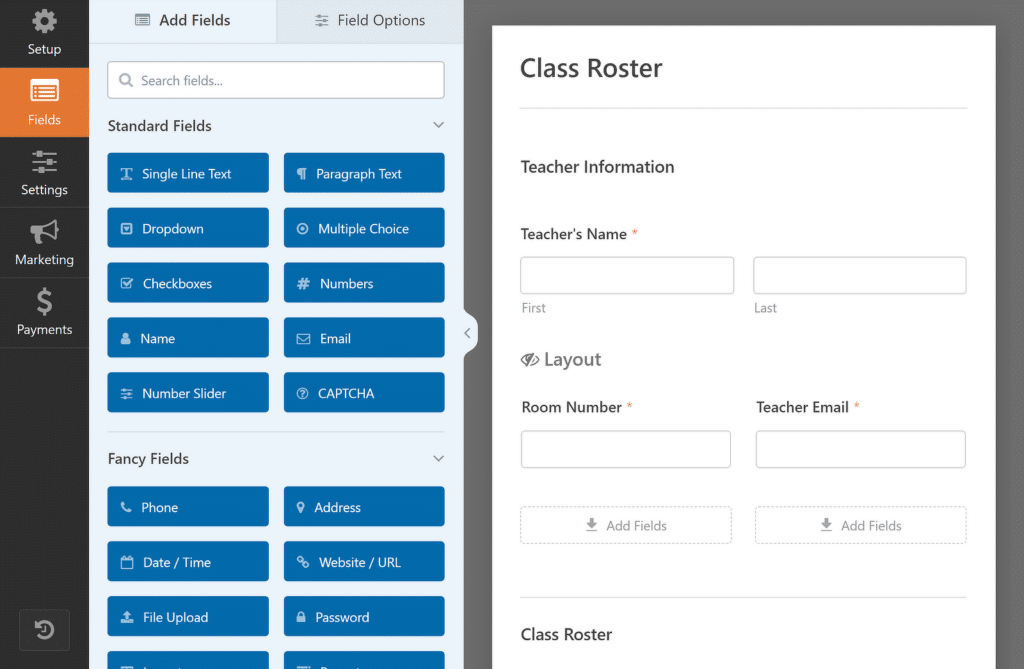
Вы также можете изменить формулировку меток и добавить текст-заполнитель, чтобы сделать форму более удобной для пользователя и актуальной для вашего класса.
При необходимости вы даже можете настроить тип кнопки поля «Повторитель», изменить его метки или установить минимальный и максимальный предел для записей учащихся.
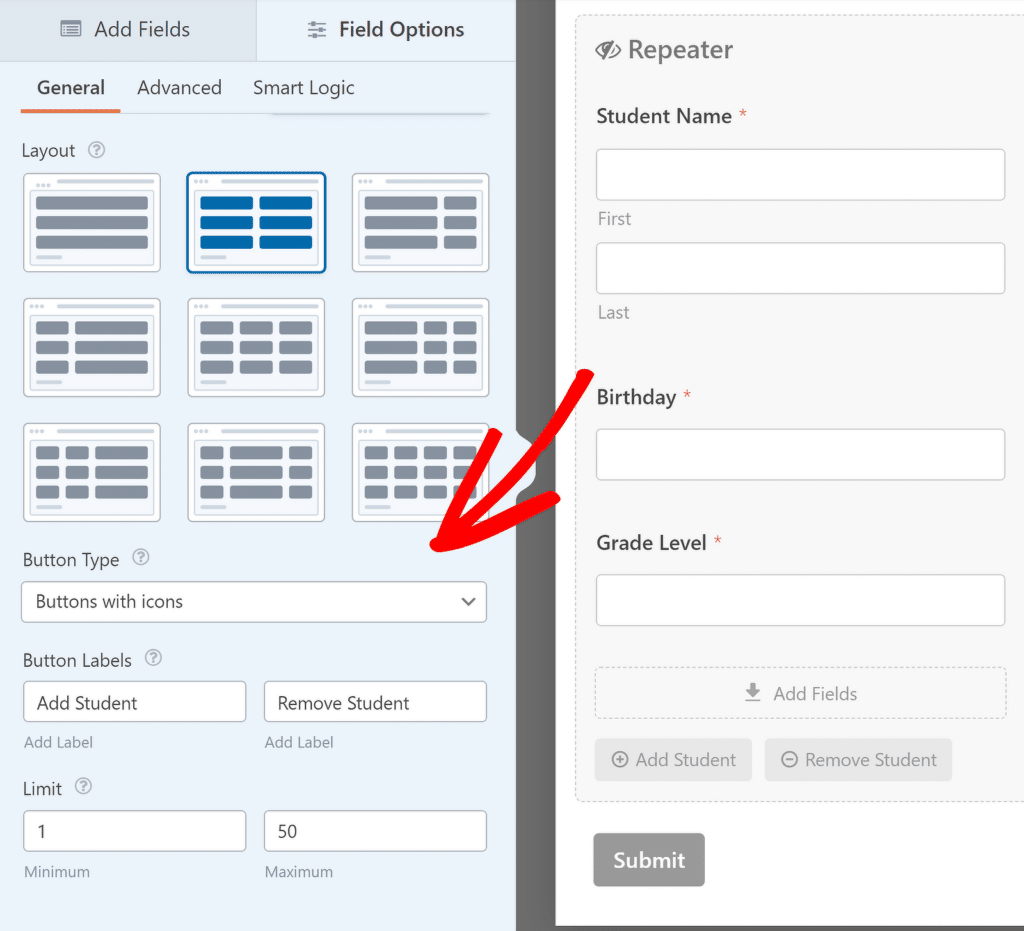
Настроив форму по своему вкусу, вы готовы настроить уведомления и сообщения подтверждения, которые появляются при отправке формы.
Шаг 4. Настройте сообщение уведомления и подтверждения
Чтобы получать информацию о новых записях, вам необходимо настроить уведомление. Просто нажмите «Настройки» , а затем «Уведомления» в конструкторе форм.
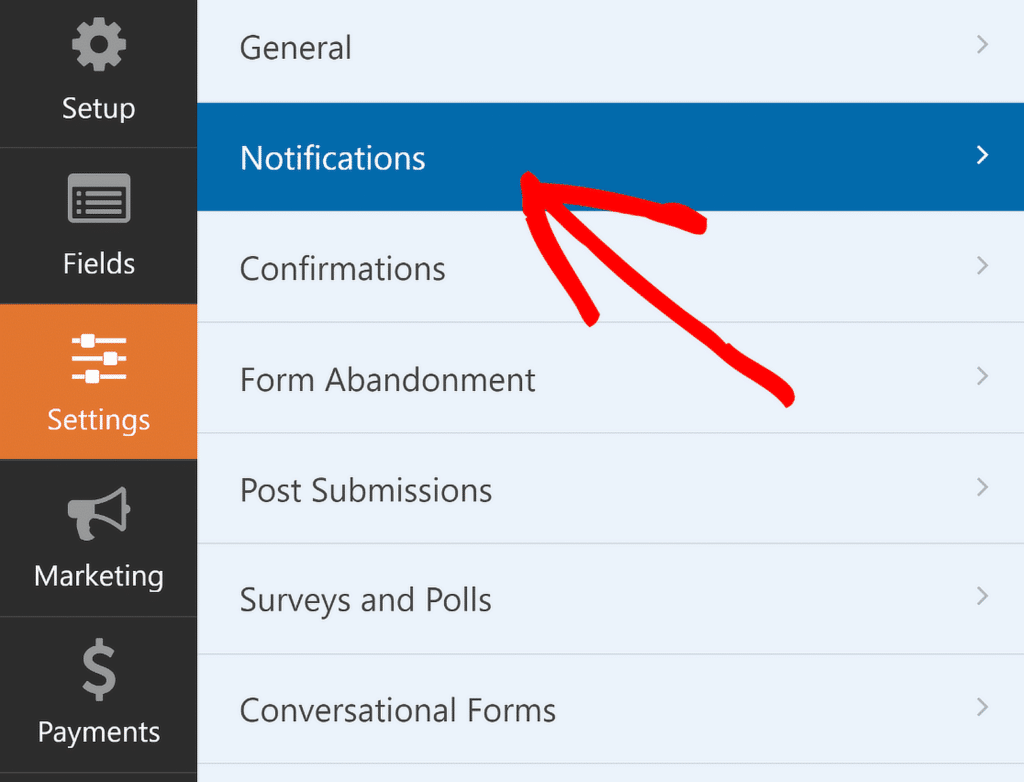
Теперь вы можете изменить настройки уведомлений по умолчанию, такие как адрес электронной почты получателя или строку темы. Для получения дополнительной информации ознакомьтесь с нашим руководством по настройке уведомлений форм в WordPress.
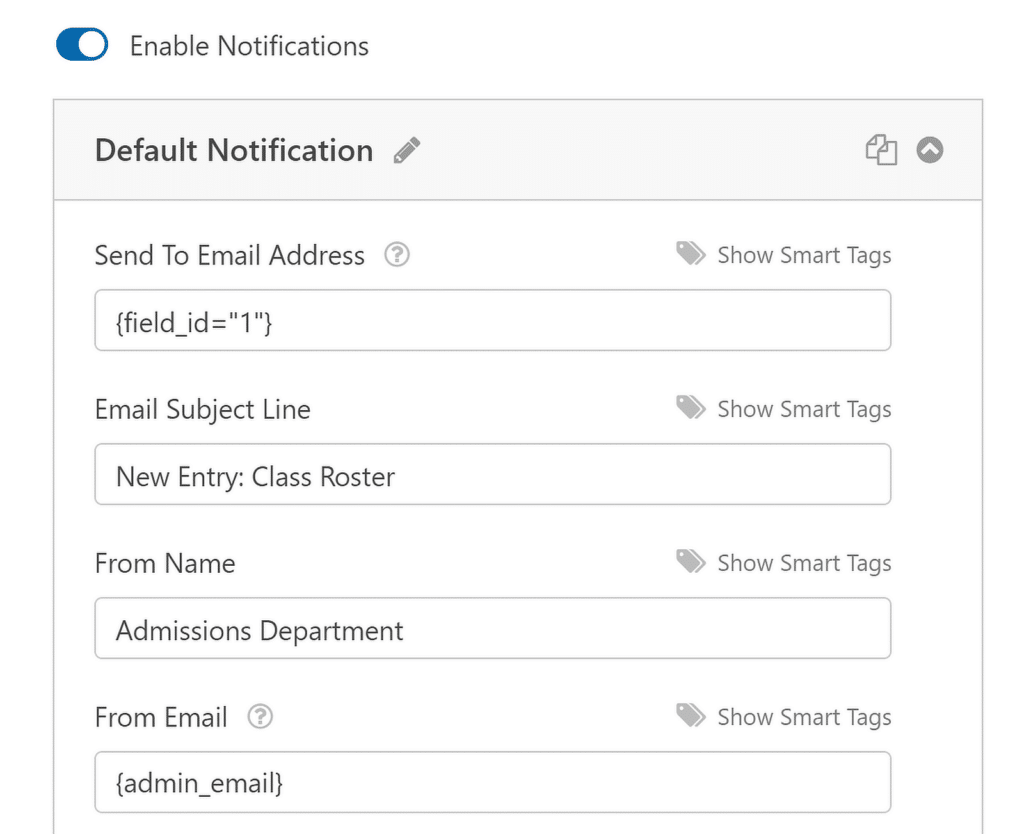
Далее настройте подтверждения, выбрав «Подтверждения» в меню «Настройки» . Выберите, как вы хотите реагировать на успешную отправку формы.
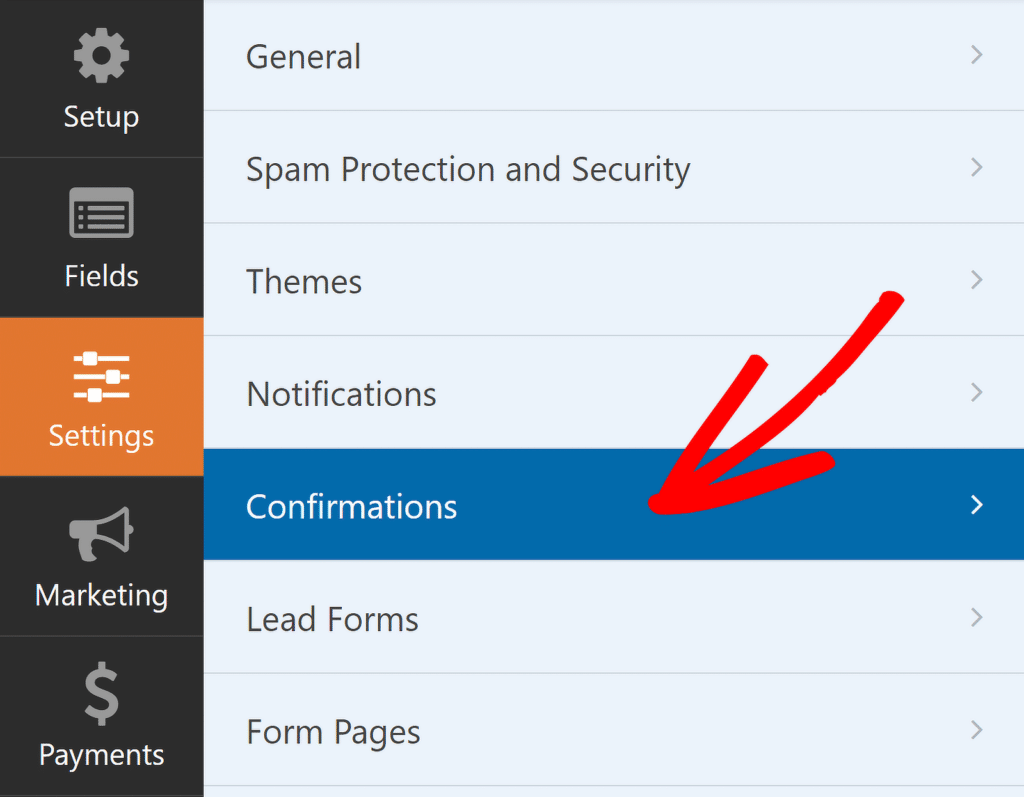
Например, если вы используете форму списка классов для получения материалов от разных учителей, вы можете просто показать им сообщение о том, что их списки были успешно отправлены.

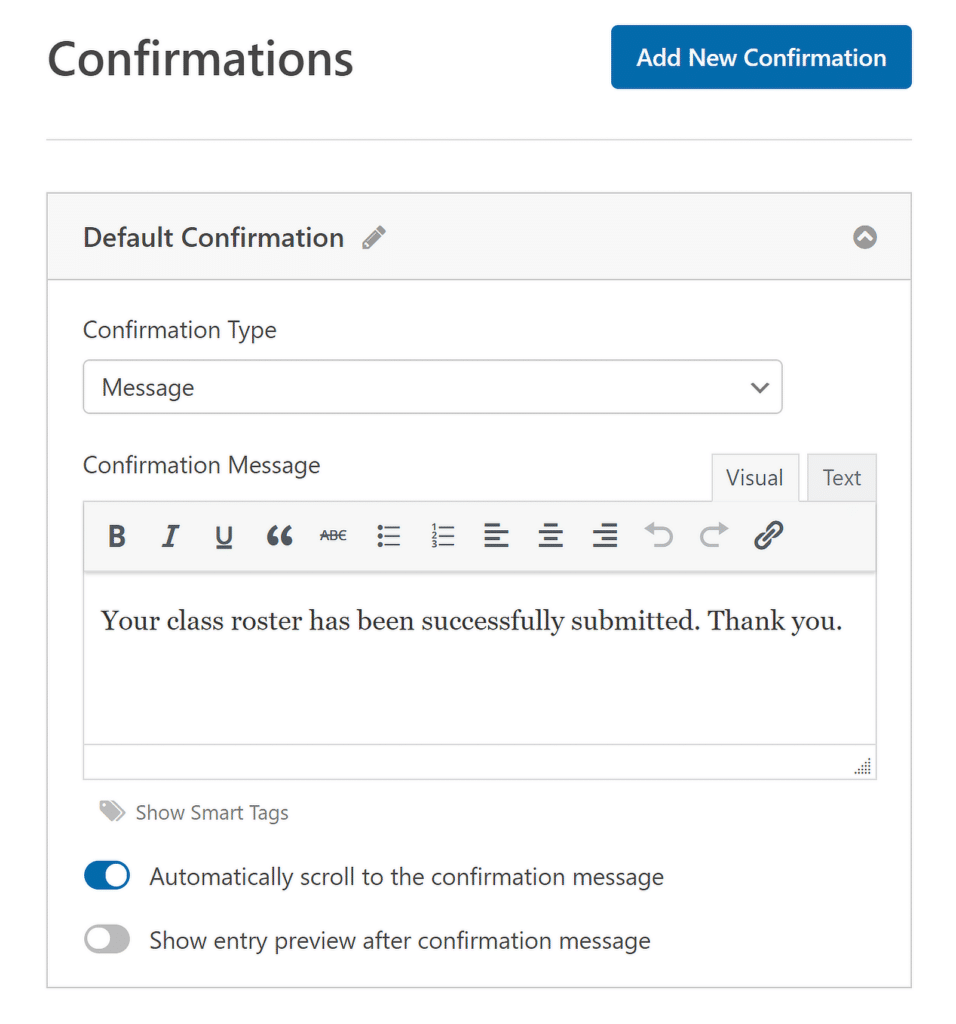
На этом вы закончили настройку списка классов. Однако не забывайте, что вам необходимо сохранять весь свой прогресс, поэтому обязательно нажмите кнопку «Сохранить» в правом верхнем углу страницы.
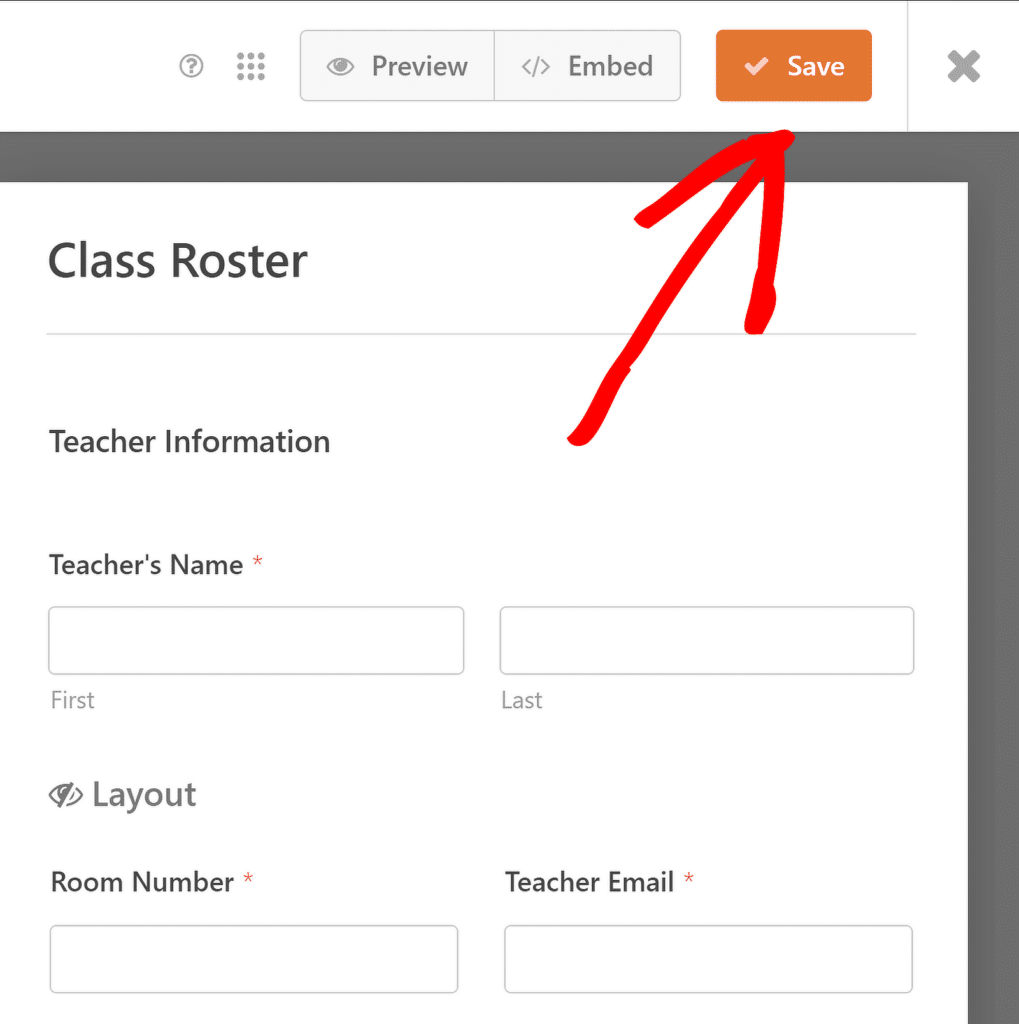
Теперь, когда ваша форма списка классов готова, следующим шагом будет сделать ее доступной для ваших учеников. Вы можете легко это сделать, разместив форму на существующей странице вашего сайта или создав специально для нее новую страницу.
Шаг 5. Опубликуйте форму списка классов
Чтобы начать, нажмите кнопку «Встроить» в правом верхнем углу конструктора форм. Если вы хотите добавить форму на страницу, которая уже есть на вашем сайте, выберите вариант выбора существующей страницы.
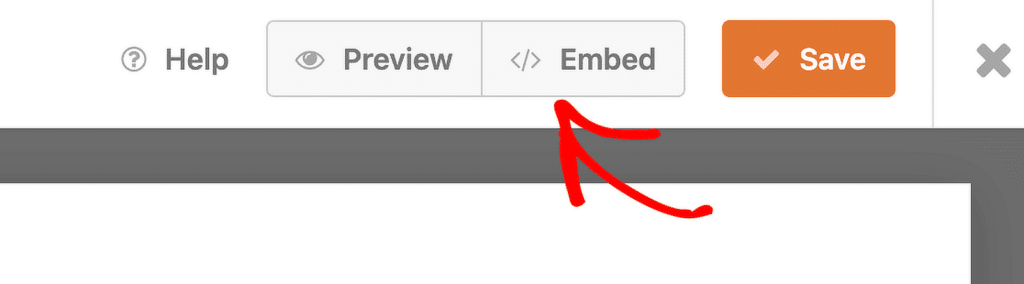
Если вы предпочитаете создать новую страницу, нажмите на опцию создания новой и дайте ей имя, отражающее ее назначение, например «Список классов».
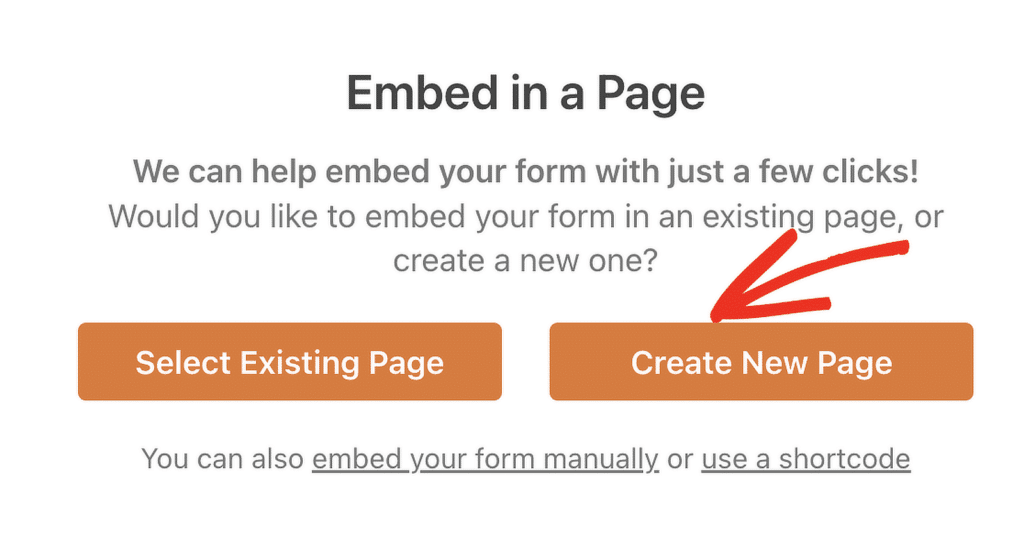
Как только вы сделаете свой выбор, откроется редактор WordPress, и форма списка классов уже будет на месте. Чтобы опубликовать его, просто нажмите кнопку «Опубликовать» вверху.
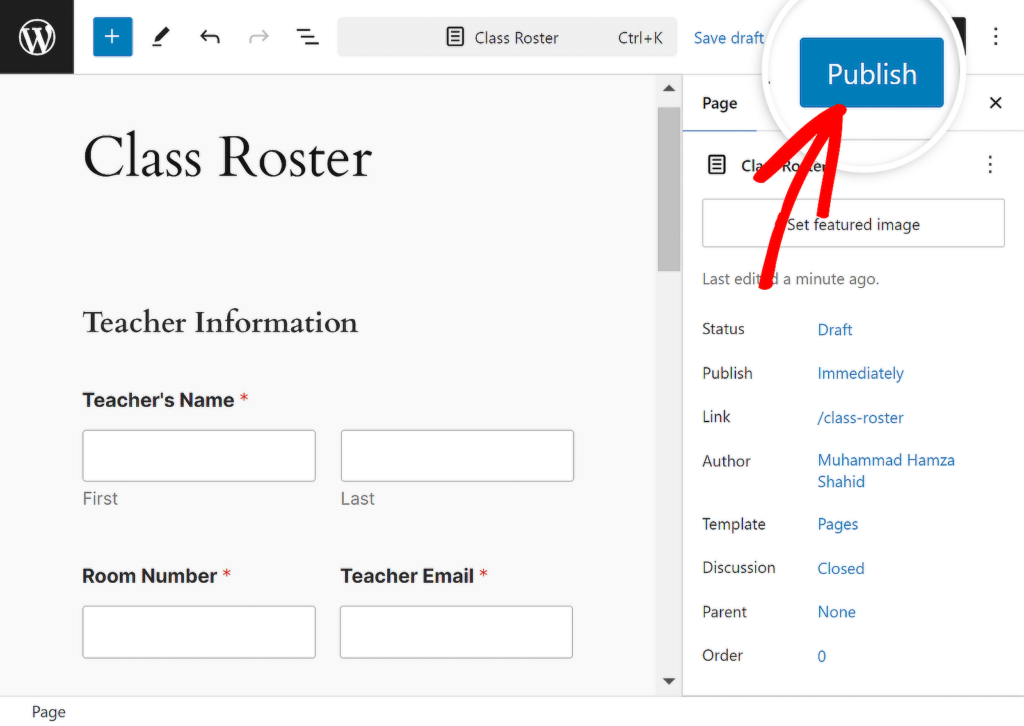
И вот оно! Вы успешно создали список классов с помощью WPForms. Вы всегда можете вернуться к конструктору форм, чтобы внести любые изменения или улучшения, когда это необходимо.
Создайте список классов с помощью WPForms
Часто задаваемые вопросы о создании списка классов с помощью WPForms
Создание списка классов — популярная тема, интересующая наших читателей. Вот несколько быстрых ответов на некоторые из наиболее часто задаваемых вопросов:
Что такое список классов?
Список классов — это список учащихся, зачисленных в определенный класс, включая такие важные сведения, как их имена, контактную информацию и другие важные данные.
Это помогает учителям и администраторам отслеживать, кто находится в классе, и эффективно управлять информацией об учащихся.
Использование WPForms с базовой лицензией и функцией поля «Повторитель» может упростить процесс создания и организации списка классов.
Какой пример реестра?
Примером списка может быть список сотрудников, работающих в определенную смену, с указанием их имен, ролей и назначенных обязанностей.
В контексте образования список классов представляет собой список студентов определенного курса, включая такие детали, как их контактная информация и любые специальные примечания.
WPForms упрощает создание таких списков, позволяя настраивать поля в соответствии с вашими потребностями.
В чем разница между расписанием и списком?
В расписании указывается время проведения событий или мероприятий, например, когда проводятся занятия, а список представляет собой список участвующих людей, например учащихся в классе.
Расписание сообщает вам, когда что-то происходит, а список показывает, кто в этом участвует. С помощью WPForms вы можете создавать как расписания, так и списки, используя различные шаблоны форм.
Далее узнайте, как создать форму регистрации группы в WordPress.
Организация мероприятий, семинаров или занятий часто требует одновременной регистрации нескольких участников. Для этого может пригодиться форма регистрации группы. Ознакомьтесь с этим руководством, которое проведет вас через каждый этап создания формы регистрации группы в WordPress.
Создайте свою форму WordPress прямо сейчас
Готовы создать свою форму? Начните сегодня с самого простого плагина для создания форм WordPress. WPForms Pro включает в себя множество бесплатных шаблонов и предлагает 14-дневную гарантию возврата денег.
Если эта статья вам помогла, подпишитесь на нас в Facebook и Twitter, чтобы получать больше бесплатных руководств и руководств по WordPress.
